Παράδειγμα αποτροπής απώλειας δεδομένων - Αποκλεισμός SharePoint και OneDrive προέλευσης γνώσεων σε copilot
Σημαντικό
Οι δυνατότητες του Power Virtual Agents αποτελούν τώρα μέρος του Microsoft Copilot Studio μετά από σημαντικές επενδύσεις σε παραγωγική τεχνητή νοημοσύνη και βελτιωμένες ενσωματώσεις στο Microsoft Copilot.
Ορισμένα άρθρα και στιγμιότυπα οθόνης ενδέχεται να αναφέρονται στο Power Virtual Agents ενώ ενημερώνουμε την τεκμηρίωση και το εκπαιδευτικό περιεχόμενο.
Μπορείτε να χρησιμοποιήσετε τις πολιτικές αποτροπής απώλειας δεδομένων (DLP) ώστε να αποτρέψετε τη σύνδεση σε δεδομένα από συντάκτες copilot. Με τον τρόπο αυτό, μπορεί να αποφευχθεί η απόσπαση δεδομένων.
Ανατρέξτε Ρύθμιση παραμέτρων αποτροπής απώλειας δεδομένων για copilot για πληροφορίες σχετικά με άλλες ρυθμίσεις παραμέτρων πολιτικής DLP.
Ρύθμιση παραμέτρων DLP για αποκλεισμό ή ρύθμιση παραμέτρων τελικών σημείων με χρήση προέλευσης γνώσης με το SharePoint ή το OneDrive στη σύνδεση Copilot Studio στο Power Platform κέντρο διαχείρισης
Επιλέξτε ή δημιουργήστε μια πολιτική
Στο κέντρο διαχείρισης του Power Platform, στις Πολιτικές, επιλέξτε Πολιτικές δεδομένων.
Δημιουργήστε μια νέα πολιτική ή επιλέξτε μια υπάρχουσα πολιτική για να επεξεργαστείτε:
Εάν θέλετε να δημιουργήσετε μια νέα πολιτική, επιλέξτε Νέα πολιτική.
Εάν θέλετε να επιλέξτε μια υπάρχουσα πολιτική για επεξεργασία, επιλέξτε την πολιτική και επιλέξτε Επεξεργασία πολιτικής.
Καταχωρήστε ένα όνομα για την πολιτική και μετά επιλέξτε Επόμενο. Μπορείτε να το αλλάξετε το όνομα αργότερα.
Επιλογή περιβάλλοντος
Επιλέξτε ένα ή περισσότερα περιβάλλοντα για να προσθέσετε στην πολιτική σας.
Επιλέξτε + Προσθήκη στην πολιτική.
Επιλέξτε Επόμενο.
Προσθήκη της σύνδεσης
Χρησιμοποιήστε το πλαίσιο αναζήτησης για να βρείτε την εφαρμογή σύνδεσης που θέλετε να αποκλείσετε. Μπορείτε να δείτε συνδέσεις που είναι ήδη αποκλεισμένες στην καρτέλα Αποκλεισμένες.
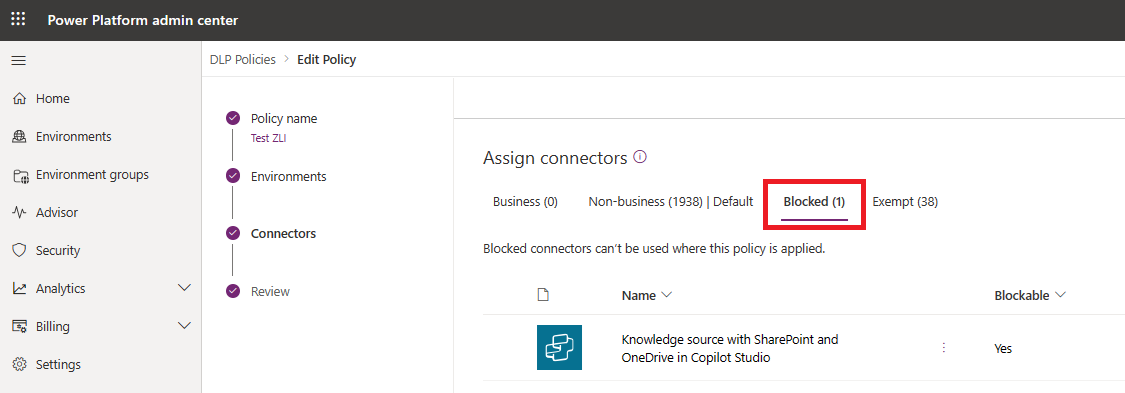
Επιλέξτε το μενού Περισσότερες ενέργειες της σύνδεσης (⋮), και, έπειτα, επιλέξτε Αποκλεισμός.
Επιλέξτε Επόμενο.
Επανεξετάστε την πολιτική σας, έπειτα επιλέξτε Ενημέρωση πολιτικής για να εφαρμόσετε τις αλλαγές DLP.
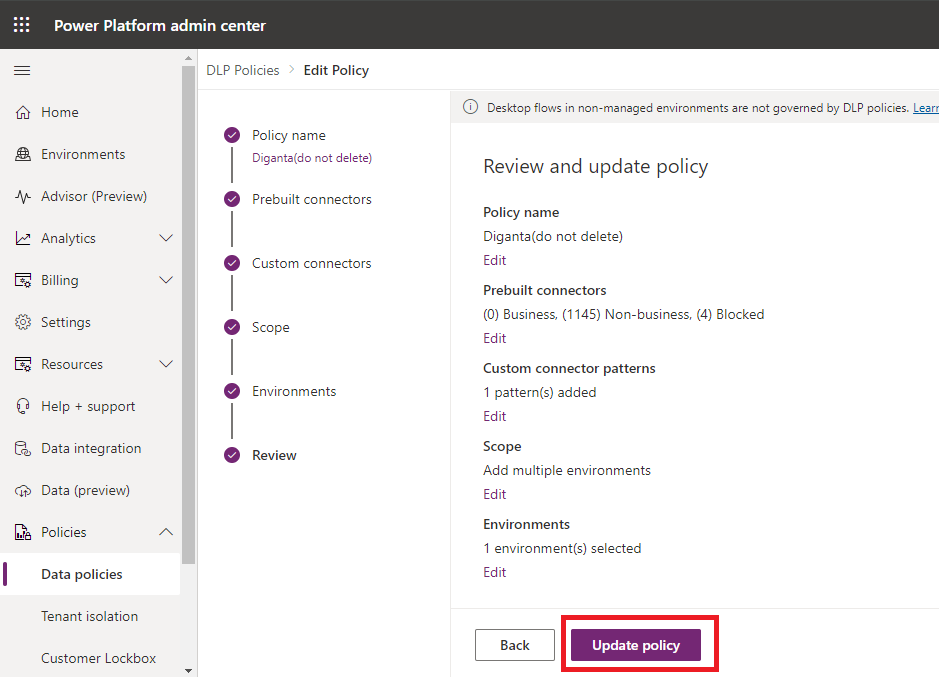
Εάν οι διαχειριστές θέλουν να επιτρέπουν ή να μην επιτρέπουν τελικά σημεία SharePoint, τα οποία μπορούν να χρησιμοποιούν οι δημιουργοί τους ως πηγές γνώσεων στο Copilo Studio, μπορούν να χρησιμοποιήσουν το φιλτράρισμα τελικού σημείου σύνδεσης DLP αντί να το αποκλείσουν.
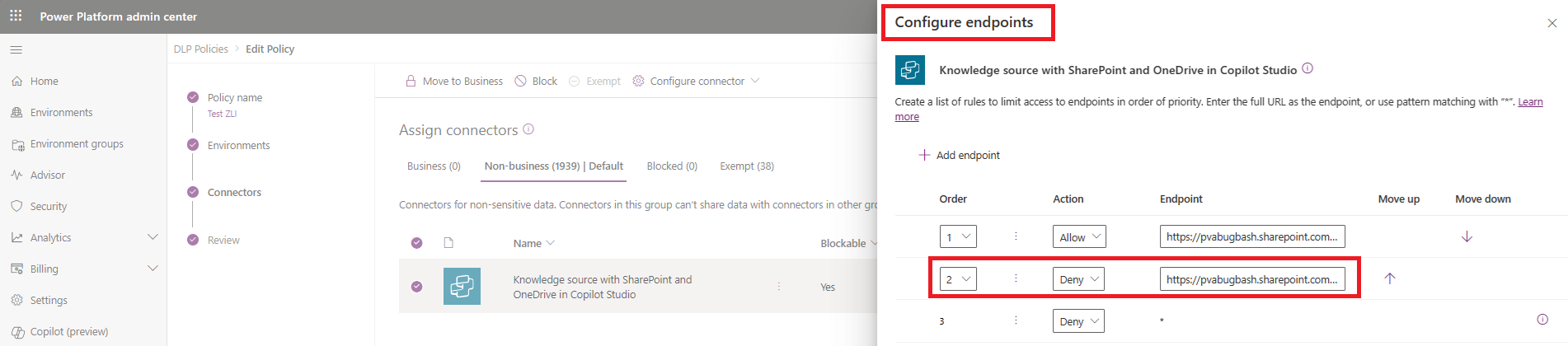
Επιβεβαίωση εφαρμογής πολιτικής
Μπορείτε να επιβεβαιώσετε ότι αυτή η σύνδεση χρησιμοποιείται στην πολιτική DLP από το Microsoft Copilot Studio.
Πρώτα, ανοίξτε τον copilot σας από το περιβάλλον όπου εφαρμόζεται η πολιτική DLP. Μεταβείτε στην καρτέλα Γνώσεις, επιλέξτε Προσθήκη γνώσεων, προσθέστε μια πηγή γνώσης SharePoint και OneDrive.
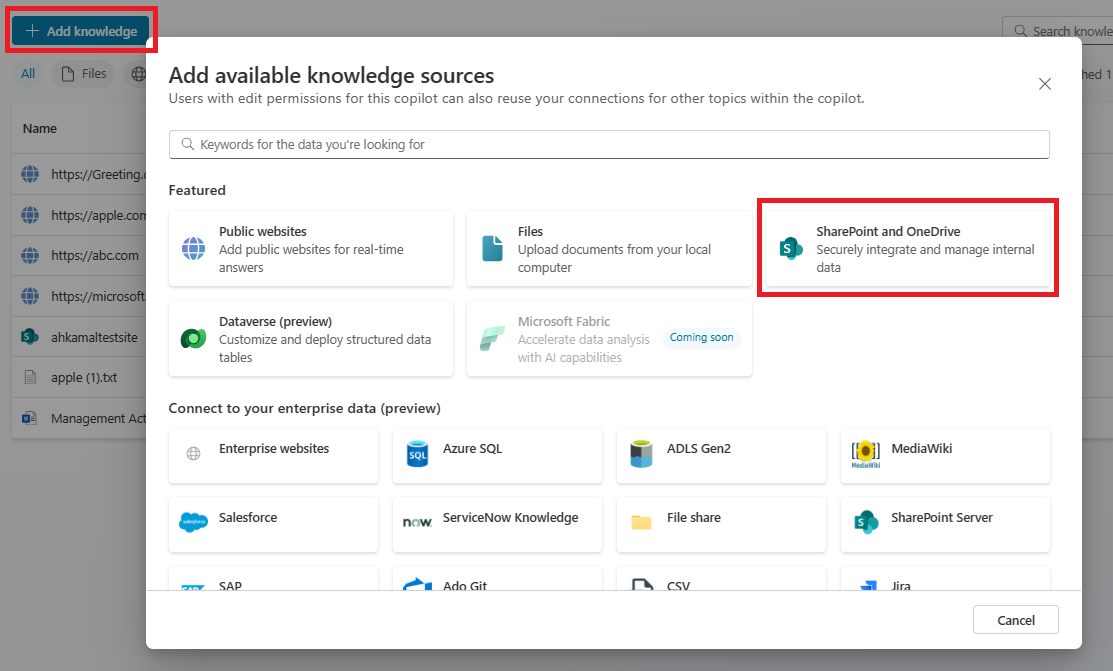
Αν η πολιτική εφαρμόζεται, θα εμφανιστεί ένα διαφημιστικό πλαίσιο με το κουμπί Λεπτομέρειες μετά την προσθήκη της γνώσης. Στη σελίδα Κανάλια, αναπτύξτε τη σύνδεση σφάλματος και επιλέξτε το κουμπί Λήψη για να δείτε τις λεπτομέρειες. Το κουμπί Δημοσιεύτηκε απενεργοποιείται εάν υπάρχει παραβίαση DLP.
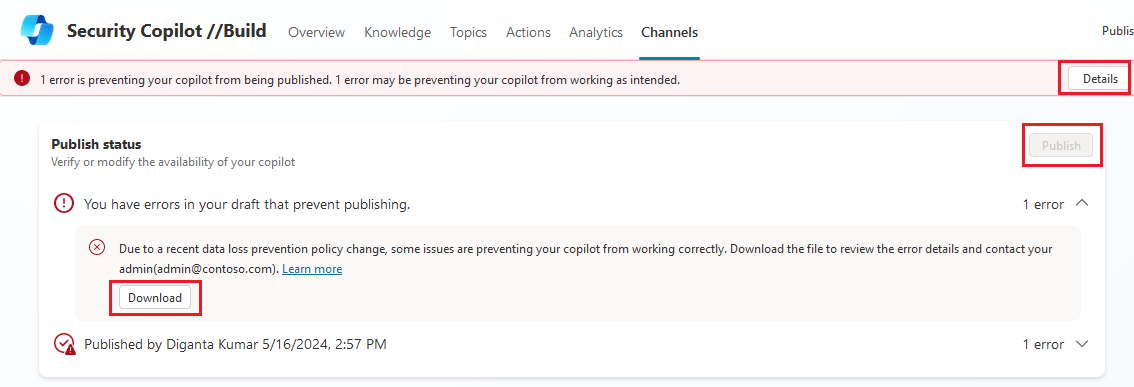
Στο αρχείο λεπτομερειών, θα εμφανιστεί μια γραμμή για κάθε παραβίαση. Εάν μια προέλευση γνώσης έχει παραβίαση DLP, θα εμφανιστεί μια γραμμή για τη σελίδα γνώσεων και για κάθε κόμβο απαντήσεων που δημιουργείται και χρησιμοποιεί την προέλευση γνώσης.

Σχόλια
Σύντομα διαθέσιμα: Καθ' όλη τη διάρκεια του 2024 θα καταργήσουμε σταδιακά τα ζητήματα GitHub ως μηχανισμό ανάδρασης για το περιεχόμενο και θα το αντικαταστήσουμε με ένα νέο σύστημα ανάδρασης. Για περισσότερες πληροφορίες, ανατρέξτε στο θέμα: https://aka.ms/ContentUserFeedback.
Υποβολή και προβολή σχολίων για